MFC-J3930DW
Întrebări frecvente şi depanare |

MFC-J3930DW
Dată: 10/04/2017 ID: faq00100352_500
Copierea în modul de economisire a cernelii
Dacă aţi selectat modul Economisire cerneală, aparatul imprimă culorile mai deschise şi subliniază contururile imaginilor.
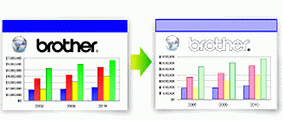
- Cantitatea de cerneală economisită diferă în funcţie de tipul de documente imprimate.
- Dacă folosiţi modul de economisire a cernelii, documentele imprimate pot avea un aspect diferit faţă de documentul original.
Funcţia Mod economisire cerneală este compatibilă cu tehnologia Reallusion, Inc.

MFC-J3530DW
- Încărcaţi documentul.
- Apăsaţi pe
 [Copiere].
[Copiere]. - Introduceți numărul de copii folosind unul din următoarele moduri:
- Apăsaţi pe [-] sau pe [+] de pe ecranul tactil.
- Apăsaţi pe
 pentru a afişa tastatura pe ecranul tactil şi apoi introduceţi numărul de copii folosind tastatura de pe ecranul tactil. Apăsaţi pe [OK].
pentru a afişa tastatura pe ecranul tactil şi apoi introduceţi numărul de copii folosind tastatura de pe ecranul tactil. Apăsaţi pe [OK]. - Introduceți numărul de copii utilizând tastatura numerică.
- Apăsaţi pe .
- Citiţi şi confirmaţi lista afişată cu setările selectate şi apoi apăsaţi pe [OK].
- Dacă aţi terminat de modificat setările, apăsaţi pe [Mono Pornire] sau pe [Colour Pornire].
MFC-J3930DW
- Încărcaţi documentul.
- Apăsaţi pe
 [Copiere].
[Copiere]. - Introduceți numărul de copii folosind unul din următoarele moduri:
- Apăsaţi pe [-] sau pe [+] de pe ecranul tactil.
- Apăsaţi pe
 pentru a afişa tastatura pe ecranul tactil şi apoi introduceţi numărul de copii folosind tastatura de pe ecranul tactil. Apăsaţi pe [OK].
pentru a afişa tastatura pe ecranul tactil şi apoi introduceţi numărul de copii folosind tastatura de pe ecranul tactil. Apăsaţi pe [OK]. - Introduceți numărul de copii utilizând tastatura numerică.
- Apăsaţi pe .
- Citiţi şi confirmaţi lista afişată cu setările selectate şi apoi apăsaţi pe [OK].
- Dacă aţi terminat de modificat setările, apăsaţi pe [Mono Pornire] sau pe [Color Start].
MFC-J3530DW, MFC-J3930DW
Dacă aveţi nevoie de asistenţă suplimentară, vă rugăm să contactaţi serviciul de asistenţă clienţi Brother:
Spuneţi-vă părerea despre conţinutul furnizat
Pentru a ne ajuta să îmbunătăţim serviciile de asistenţă, vă rugăm să vă spuneţi părerea.
Pasul 1: În ce mod vă ajută informaţiile de pe această pagină?
Pasul 2: Doriţi să adăugaţi comentarii?
Vă rugăm să ţineţi cont de faptul că acest formular este folosit numai pentru feedback.